要素:カスタムデータ型
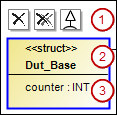
(1) | 要素が選択されたときに表示されるコマンドアイコン |
(2) | . ヘッダ
|
(3) | 属性 |
プロパティ
識別子 | 要素の一意の名前。名前を選択し、もう一度クリックしてラインエディタを開くことにより、クラス図の名前を変更することもできます。 |
ユーザー入力
アクション | 説明 | |
|---|---|---|
クリック | DUTはクラス図からのみ削除されます。オブジェクトはプロジェクトに残ります。 ヒント:削除後、DUTはに表示されます ツールボックス で見る 着信相互参照 また 発信相互参照。このための要件は、削除されたDUTと関係があるクラス図の要素を選択することです。 | |
クリック | DUTは、ダイアグラムとプロジェクトから削除されます。 オブジェクトは削除され、もう存在しません。 | |
| 一般化は、既存のDUTからの新しいDUTを指します。既存のDUTは新しいクラスを継承します。 既存のDUTには宣言が含まれています | |
| 一般化矢印は、最初のDUTから2番目のDUTを指します。 2番目のDUTは、最初のDUTからデータを継承します。 最初のDUTには宣言が含まれています | |
DUT名を2回クリックします。 | 最初のクリック後、名前の輪郭が青色で表示されます。 2回目にクリックすると、名前を変更するための入力フィールドが開きます。 デバイスツリー内のオブジェクト名または POU DUTの宣言部分のビューと名前は自動的に調整されます。 | |
要素をダブルクリックします。 | 対応するオブジェクトエディタが開きます。 | |
例
DUT
TYPE Dut_A EXTENDS Dut_Base :
STRUCT
data : ARRAY[0..9] OF WORD;
END_STRUCT
END_TYPE

